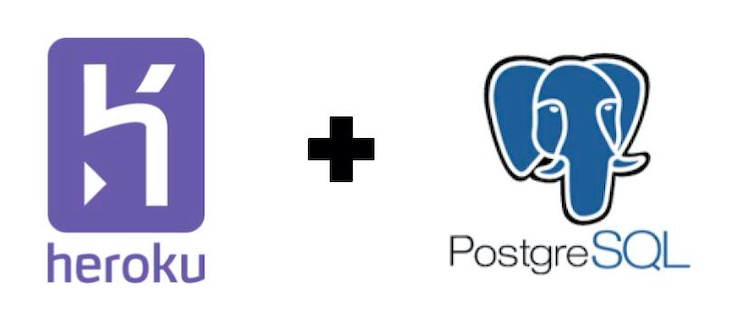
Herokuの無料プランの提供は、2022年11月28日で終了しました。
★悩み★
・Heroku上でPostgreSQLを無料で使えるって聞いたけど本当?
・無料プランのPostgreSQLをHeroku上に導入(インストール)したい。
・HerokuにPostgreSQLをインストール(導入)する手順を知りたい。
こういった「悩み」に答えます。
★本記事の内容★
① Heroku Postgresとは何か?を解説
② HerokuにPostgreSQLをインストール(導入)するための準備を解説
③ HerokuにPostgreSQLをインストール(導入)する手順を解説
これからご紹介する「【図解】HerokuにPostgreSQLをインストール(導入)する手順」を実践したことで、筆者は10分以内で「HerokuのPostgreSQLを導入(インストール)」できました。
記事の前半では「Heroku Postgres とは何か?」を解説します。記事の後半では「HerokuにPostgreSQLをインストール(導入)する手順」を紹介します。
この記事を読み終えることで、「Heroku Postgres を使える状態(接続できる状態)」になります。
ちなみに、「Heroku Postgresへの接続からテーブル作成までの使い方」を知りたい方には、以下の記事がお勧めです。
★Herokuとは★
Herokuは、「データとアプリのプラットフォーム」を提供するクラウドサービスです。Herokuを使用することで、Pythonなどで開発したWebアプリケーションを簡単に全世界へ公開できます。
Herokuの特徴(メリットとデメリット)やユースケースを知りたい方には、以下の記事がオススメです。
>> 【要点】Herokuとはを解消!初心者向けに特徴から使い方まで解説
Heroku Postgresとは何か?を解説

「Heroku Postgresとは何か?」に関して解説します。
「Heroku Postgresとは何か?」や「Heroku Postgres の料金体系」を説明しますね。
Heroku Postgres とは、以下のことです。
★Heroku Postgres とは★
・機能
→ PostgreSQLというデータベースをHeroku上で利用できるサービス
・料金形態
→ 無料もしくは有料(無料版と有料版の差は後ほど解説)
・無料時のサービスでできること
→ 最大格納行数:10000行
→ ストレージサイズ:1 GB
→ 同時接続数:20
→ 保有できるバックアップの数:2つ
参照:Heroku Postgresとは?(公式サイト)
Heroku Postgres の「有料版」と「無料版」の差に関して以下に記載しますね。
★有料版と無料版の差★
・料金面
→ 有料版は、月額9$から16000$
・機能面の差異
→ メモリ(RAM)のサイズが異なる
→ PostgreSQLに格納できるデータ数が異なる
→ PostgreSQLへの同時接続数が異なる
→ HA構成などの利用できる機能が異なる
詳細:有料版と無料版の差(公式サイト)
「有料版と無料版の差」を確認したところ、小規模なアプリを作る場合であれば、無料版のHeroku Postgres でも十分活用できるって感じです。
以上が、「Heroku Postgres とは何か?」となります。
HerokuにPostgreSQLをインストール(導入)するための準備

「HerokuにPostgreSQLをインストール(導入)するための準備」に関してご紹介します。
★HerokuにPostgreSQLをインストール(導入)するための準備の流れ★
手順1:Herokuのアカウントを新規作成
手順2:Herokuにアプリケーションを作成
上記手順を実施することで、「HerokuにPostgreSQLをインストール(導入)するための準備」ができます。
上記の各手順は、以下の日時と環境で動作確認済みです。
動作確認済み日時:2021年12月19日
動作確認済み環境:CentOS Linux release 7.7.1908 (Core)
以降で、上記「HerokuにPostgreSQLをインストール(導入)するための準備の流れ」の各手順に関してご説明します。
手順1:Herokuのアカウントを新規作成
「手順1:Herokuのアカウントを新規作成」に関して解説します。
Heroku Postgres を使うためには、Herokuのアカウントが必要です。
Herokuのアカウントを新規作成する手順に関しては、以下の記事をごらんください。
既にHerokuのアカウントを持っている場合、本手順を省略してください。
以上で、「手順1:Herokuのアカウントを新規作成」は完了です。
手順2:Herokuにアプリケーションを作成
「手順2:Herokuにアプリケーションを作成」に関して解説します。
Heroku Postgres を利用するためには、Herokuにアプリケーションを作成しておく必要があります。
Herokuにアプリケーションを作成する手順に関しては、以下の記事「手順3:Herokuにアプリケーションを作成」をごらんください。
以上で、「手順2:Herokuにアプリケーションを作成」は完了です。
上記の流れで、HerokuにPostgreSQLをインストール(導入)するための準備ができました。
HerokuにPostgreSQLをインストール(導入)する手順

「HerokuにPostgreSQLをインストール(導入)する手順」に関して解説します。
7枚の図を使って、Heroku Postgres を導入(インストール)する手順を解説しますね。
まずは、以下のURLをクリックして、Herokuのダッシュボードを開きましょう。
Herokuのダッシュボード
ダッシュボードを開いたら、「Herokuのアプリケーション」(下図の赤枠)をクリックしてください。

クリック後、「Resources」(下図の赤枠)をクリックします。
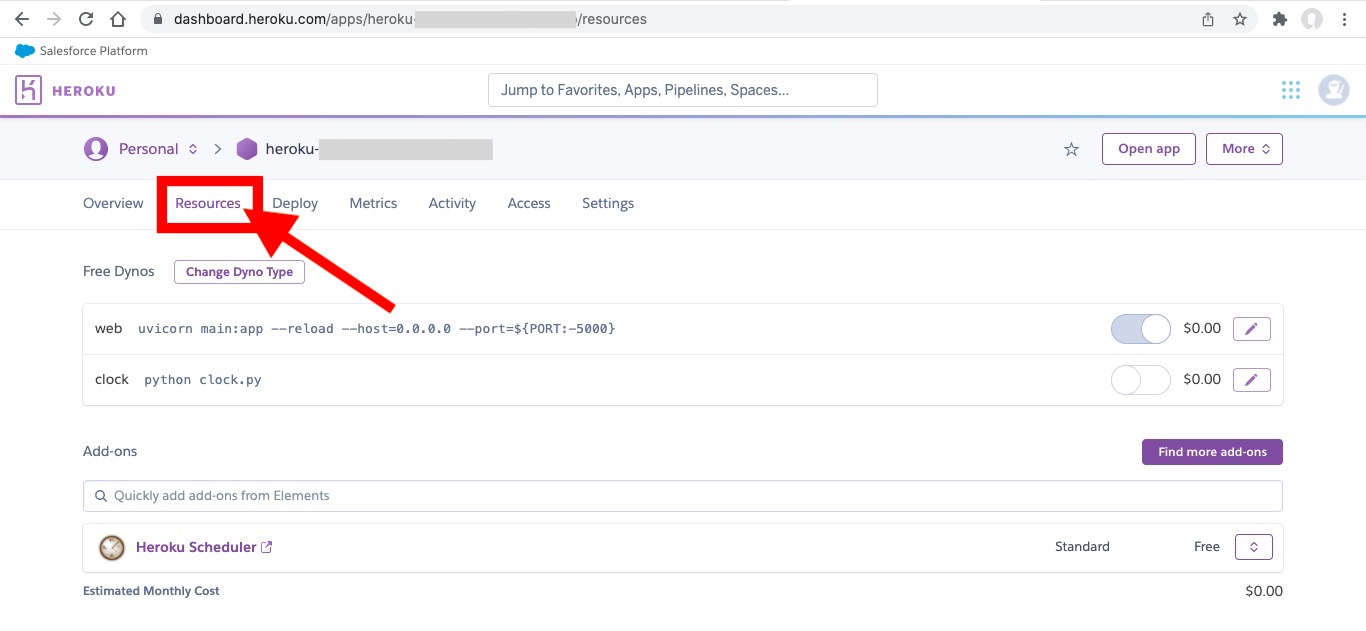
クリック後、ページ末尾の検索欄(下図の赤枠)に「Heroku Scheduler」と入力しましょう。その後、「Heroku Scheduler」(下図の赤枠)をクリックしてください。
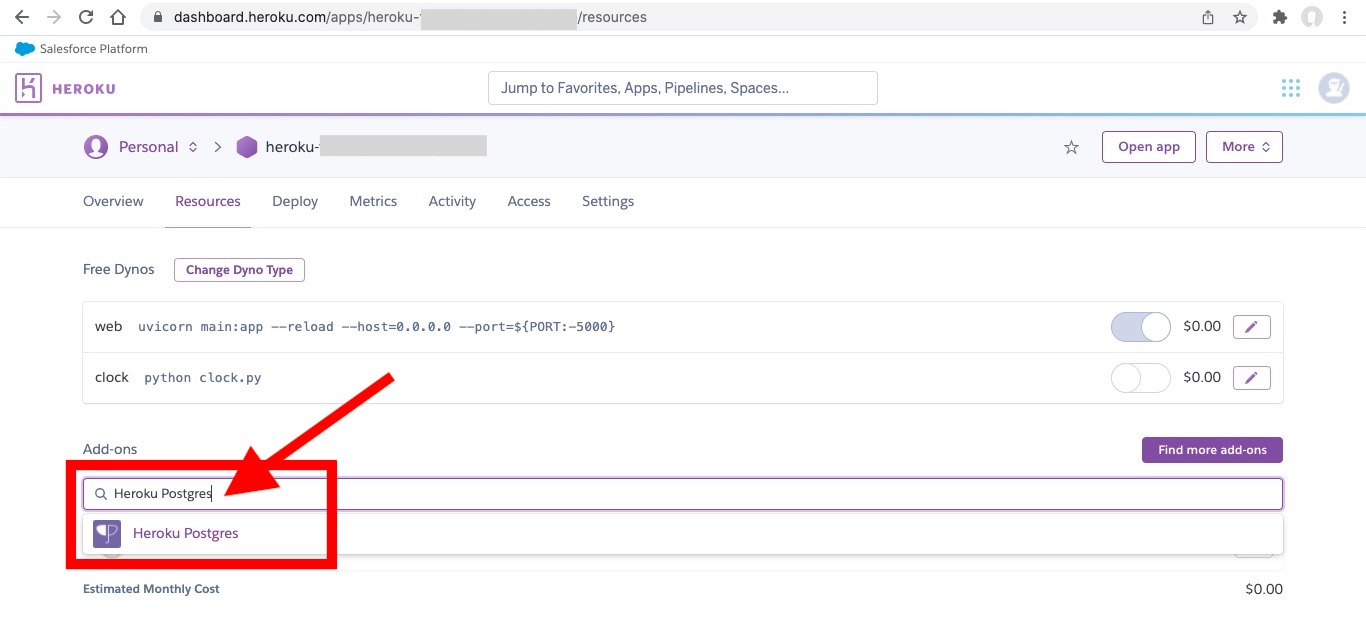
クリック後、「Hobby Dev – Free」(下図の青枠)を選択し、「Submit Order Form」(下図の赤枠)をクリックします。
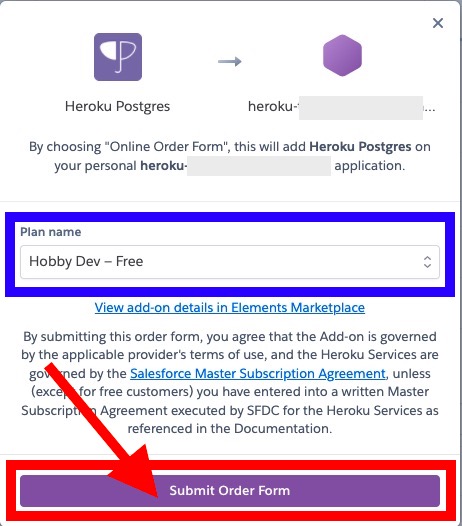
クリック後、ページ末尾に「Heroku Postgers」(下図の赤枠)が表示されます。Postgresに接続するための情報を確認するために、「Heroku Postgres」(下図の赤枠)をクリックしましょう。
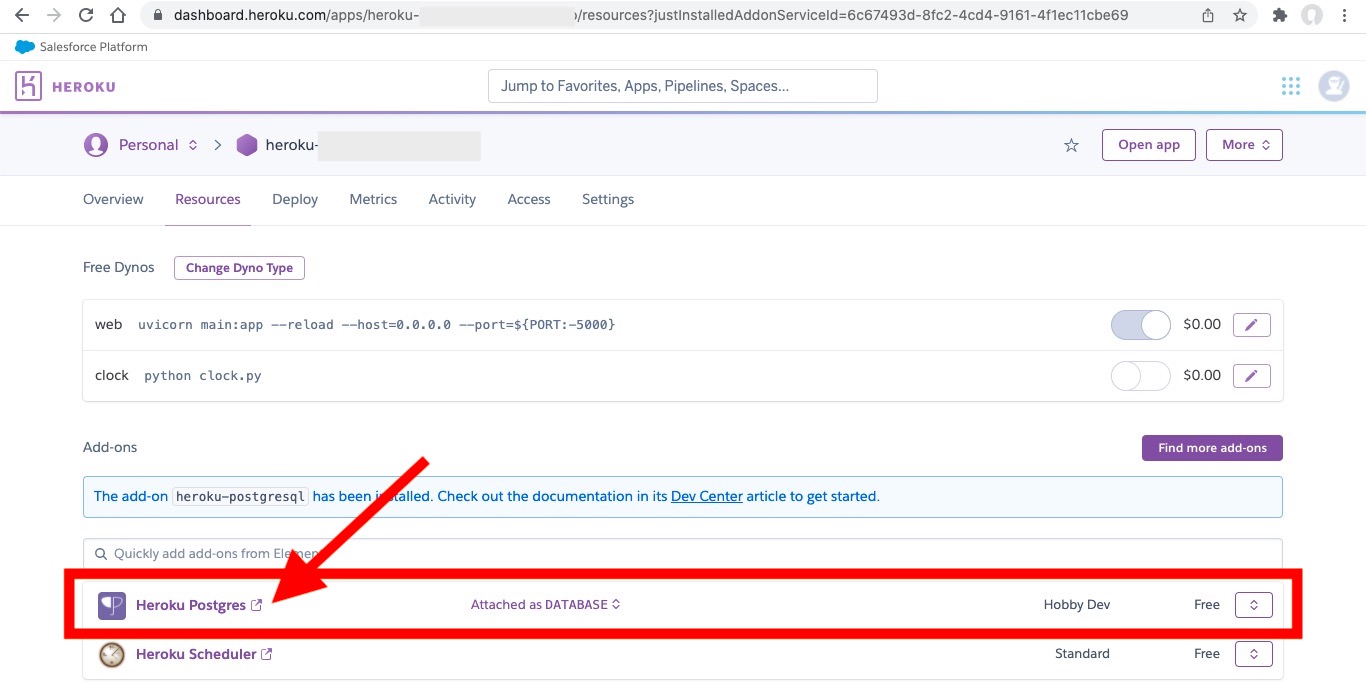
クリック後、「Settings」(下図の赤枠)をクリックし、「View Credentials」(下図の青淡く)をクリックしてください。
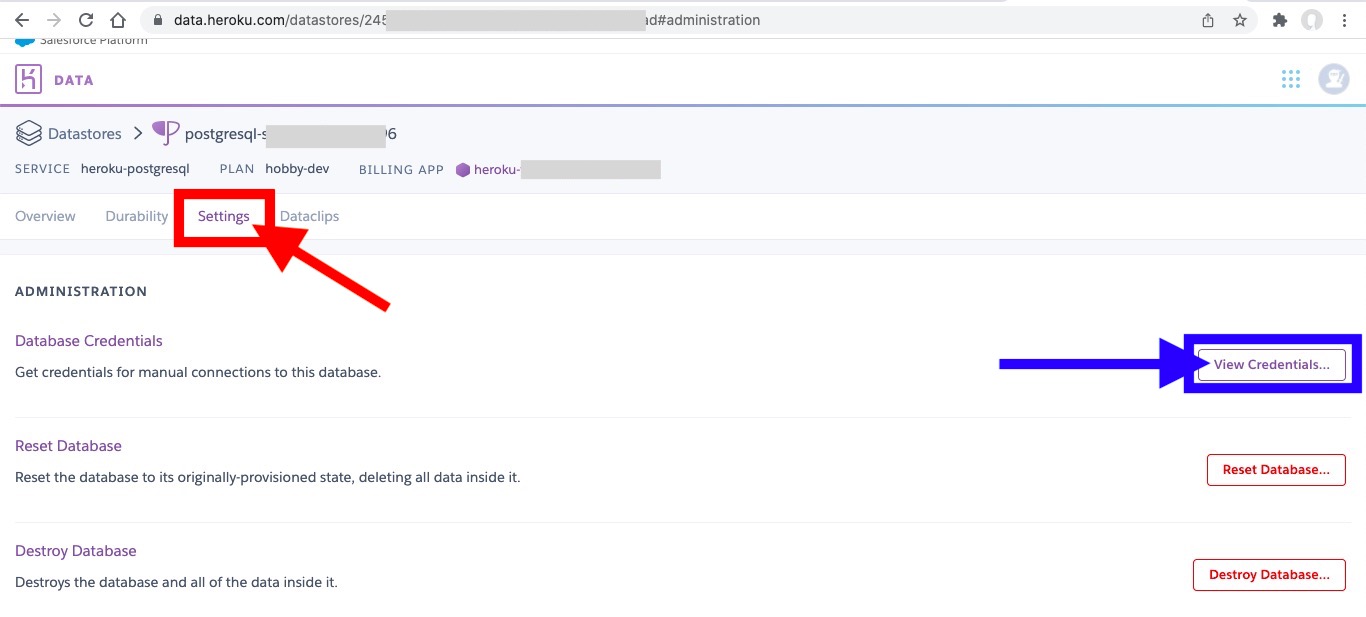
クリック後、「Heroku上にインストール(導入)したPostgresに接続するための情報」(下図の赤枠)が表示されます。
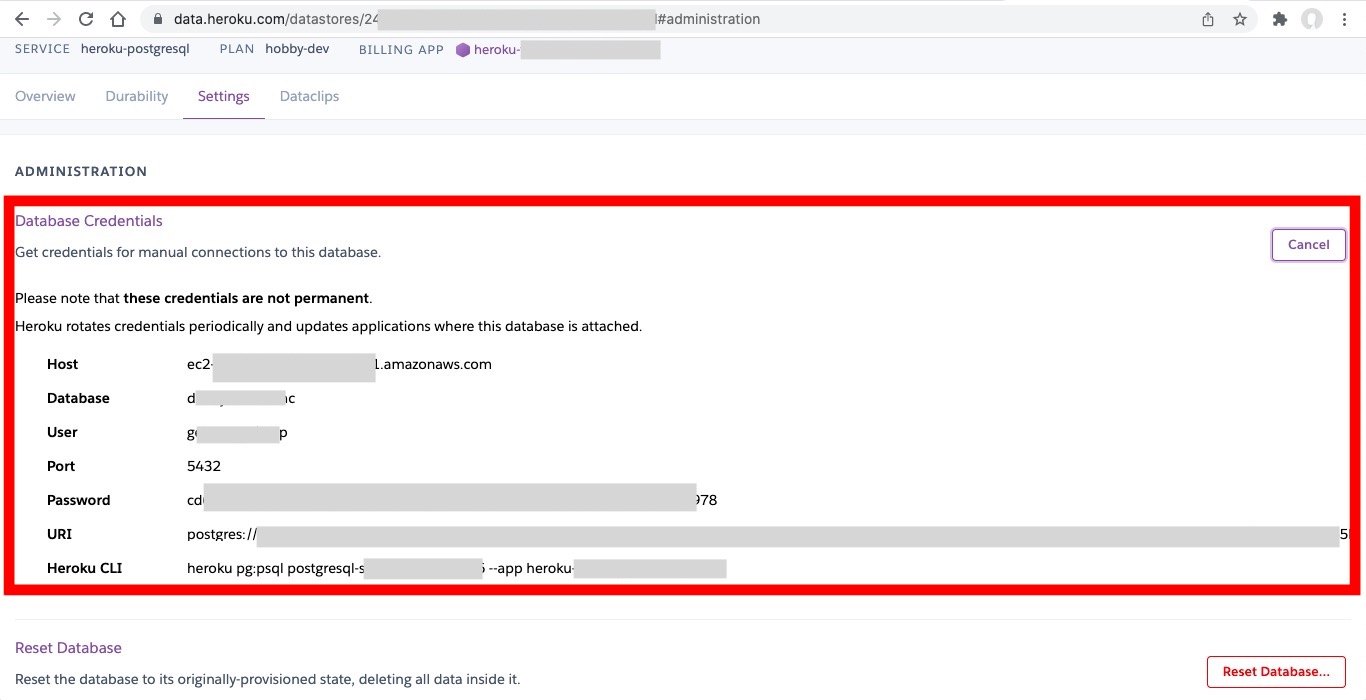
上記の流れで、HerokuにPostgreSQLをインストール(導入)するできました。
ちなみに、「Herokuを用いたWebアプリケーション作成手順」を体系的に学びたい方には、以下がおすすめです。無料体験もあるので、検討する価値ありです。
【まとめ】HerokuにPostgreSQLをインストール(導入)する手順【図解】

いかがでしたでしょうか?「Heroku Postgresとは何か?」、「Heroku Postgresをインストール(導入)するまでの流れ」を解説し、以下の悩みを解決しました。
★悩み★
・Heroku上でPostgreSQLを無料で使えるって聞いたけど本当?
・無料プランのPostgreSQLをHeroku上に導入(インストール)したい。
・HerokuにPostgreSQLをインストール(導入)する手順を知りたい。
Herokuアカウントを作成することで、「無料でHeroku Postgresを利用」できます。ぜひあなたも本記事を参考に「無料でHerokuにPostgreSQLをインストール(導入)」を実践してください。



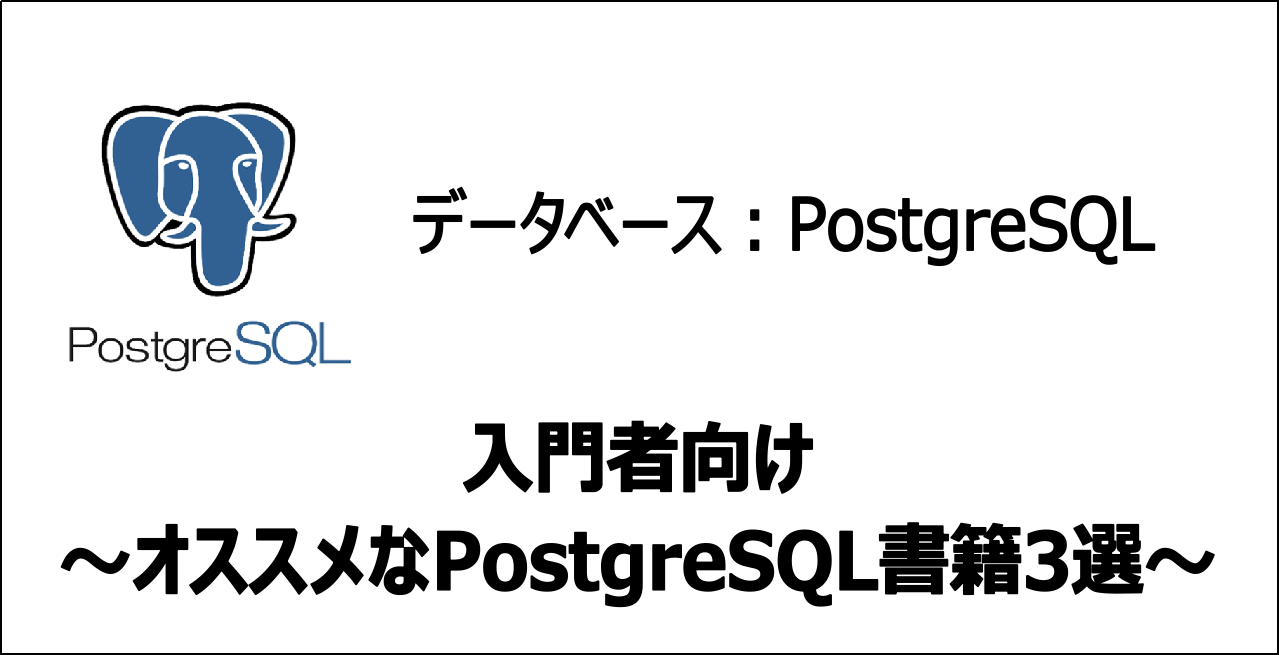



コメント